Штампач Епсон Л110, као и било који други уређај ове врсте, правилно ће комуницирати са рачунаром само ако су у оперативном систему инсталирани управљачки програми. У већини случајева корисник мора самостално да изабере ове управљачке програме помоћу једне од доступних метода. Постоји пет таквих опција, а принцип њиховог избора зависи од корисникових личних преференција и претежних околности.
Преузимање управљачких програма за штампач Епсон Л110
Пре него што започнемо анализу основних упутстава, желимо да појаснимо да кутија са Епсон Л110 опремом за штампу садржи диск са свим потребним управљачким програмима и софтвером који су већ написани на њему. Ако имате такав погон, као и погон уграђен у рачунар, једноставно га уметните, покрените извршну датотеку која се тамо налази и следите упутства на екрану да бисте се брзо носили са задатком. У супротном, прескочите да бисте се упознали са следећим методама.
1. метод: Епсонова званична веб локација
Програмери и даље подржавају штампач Епсон Л110, што значи да на званичној веб страници можете лако пронаћи његову страницу, на којој се налазе све потребне датотеке управљачких програма. Овај метод се сматра најпоузданијим и најефикаснијим, јер креатори самостално проверавају софтвер и воде рачуна да он не наноси штету рачунару.
Идите на службену веб страницу компаније Епсон
- Све радње извршиће се на веб локацији Епсон, па прво тамо треба да одете помоћу горње везе или тако што ћете сами унети адресу кроз ред у прегледачу. На главној страници идите на одељак „Управљачки програми и подршка“.
- Уређај можете брзо пронаћи по имену записујући га у посебно одређеном реду. Тада ће се појавити листа подударања. Кликните на одговарајући резултат да бисте отишли на страницу производа.
- На њему сте заинтересовани за одељак „Управљачки програми и приручници“.
- Сада се спустите на картицу и проширите одељак "Возачи, комуналне услуге".
- Обавезно наведите одговарајућу верзију оперативног система и његов бит, ако се то није догодило аутоматски.
- За Епсон Л110 доступан је само један управљачки програм, па почните са преузимањем кликом на "Преузимање".
- Сачекајте да се архива заврши са преузимањем, а затим је отворите прикладном методом.
- Садржи само једну ЕКСЕ датотеку. Не морате чак ни да га распакујете, већ само отворите.
- Повезани модел штампача аутоматски ће се открити. Ако желите да медији за штампање одмах одаберу ову опрему за штампу приликом креирања обрасца, означите поље за потврду Користите као подразумевано.
- У следећем прозору поставите оптималан језик интерфејса проширивањем искачуће листе.
- Потврдите услове уговора о лиценци означавањем одговарајућег поља, а затим идите даље.
- Сачекајте да се управљачки програм инсталира.
- Током овог процеса, на екрану ће се појавити искачући прозор Виндовс безбедност... У њему кликните на дугме "Инсталирај"да бисте потврдили инсталацију софтвера за Епсон Л110.
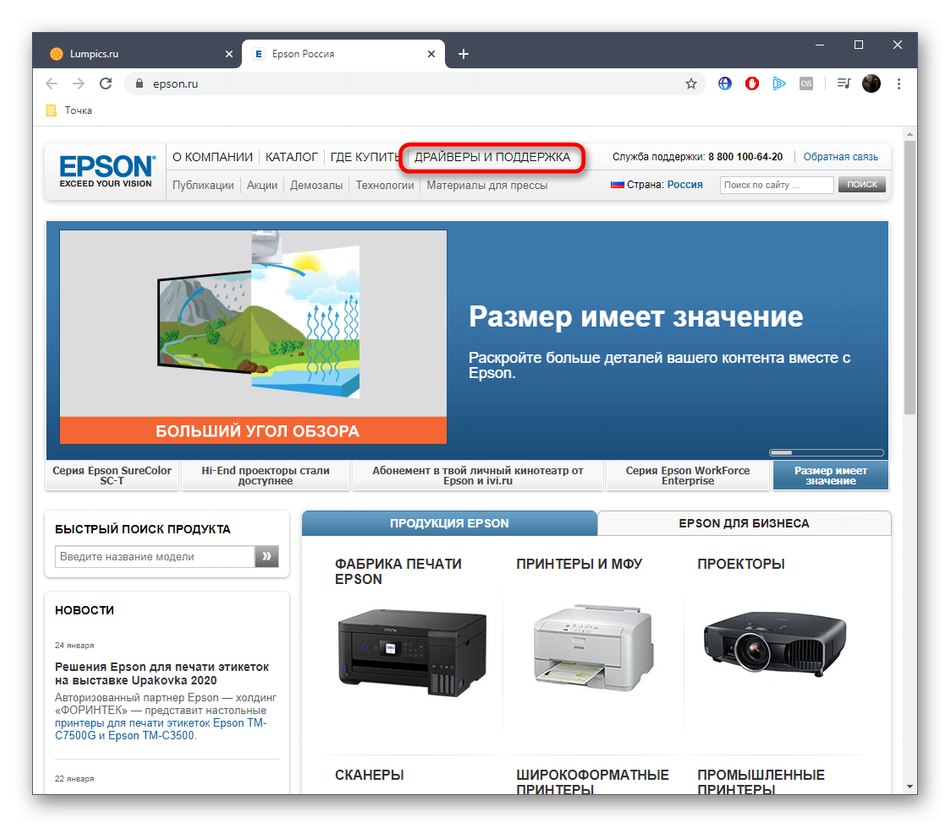
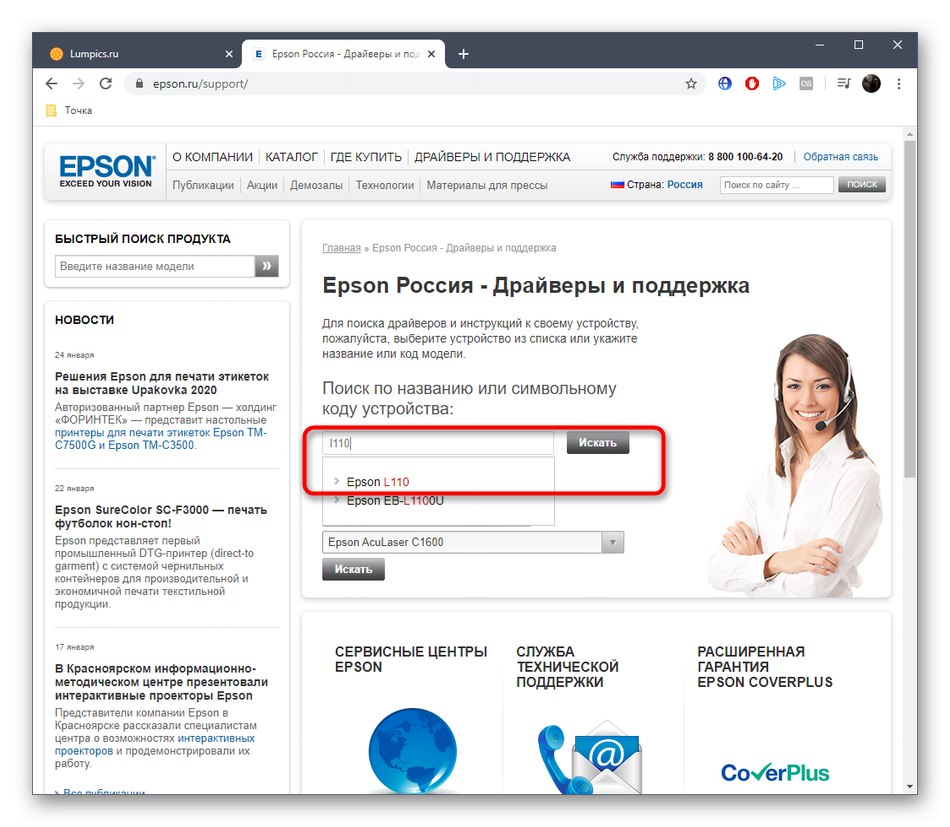
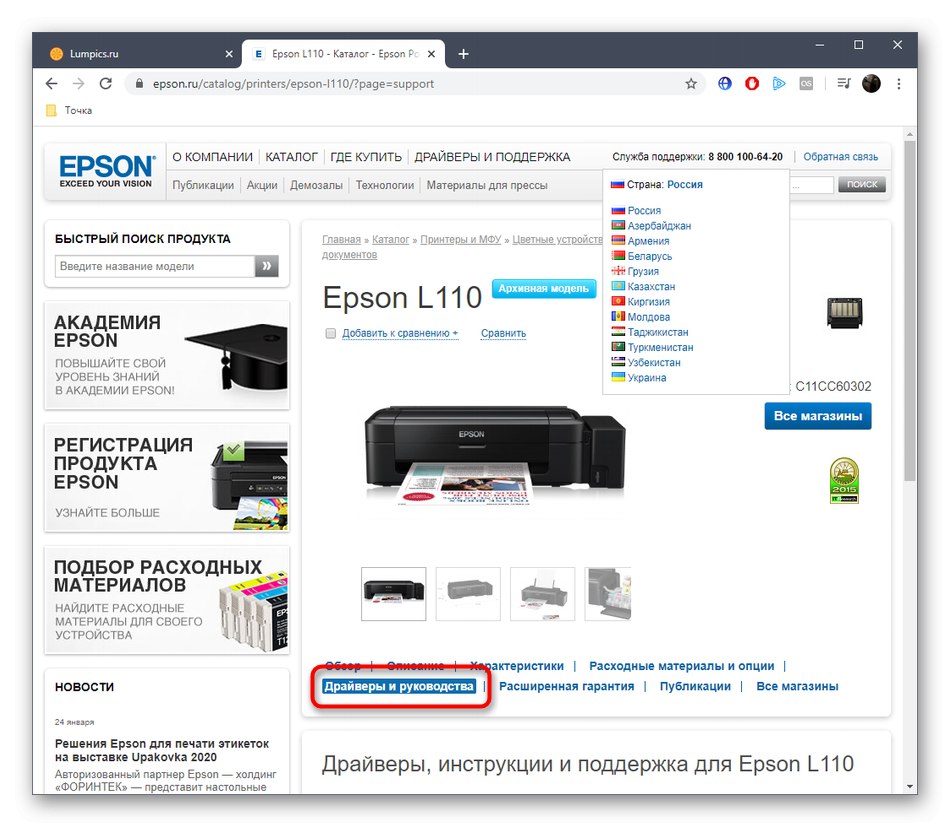
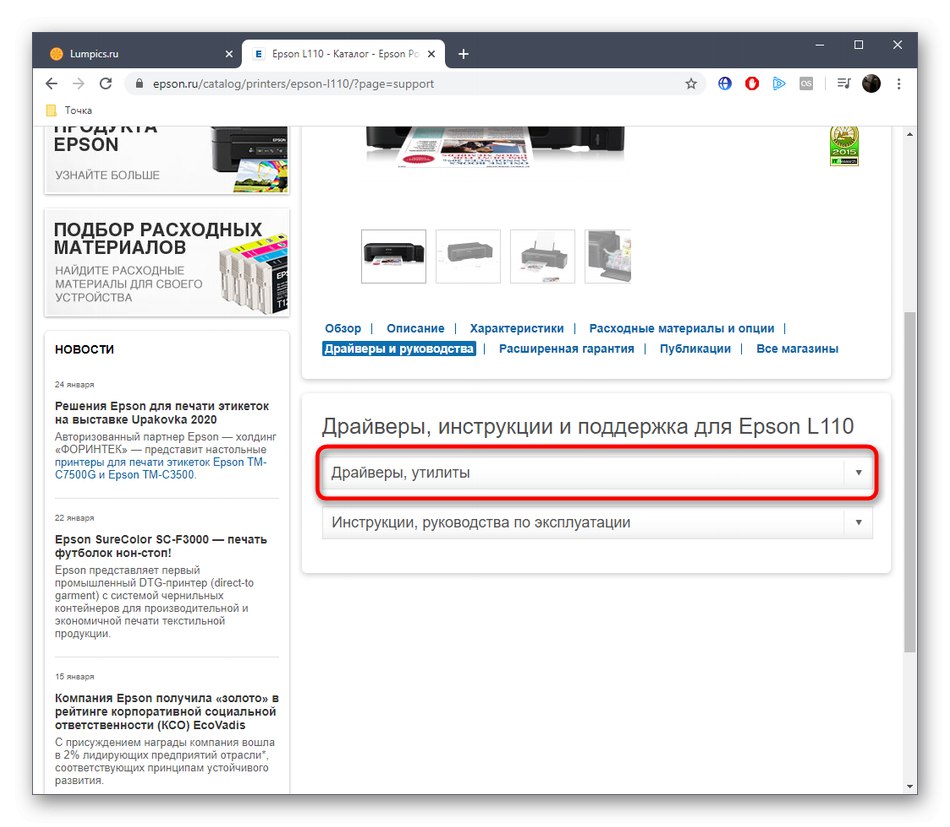
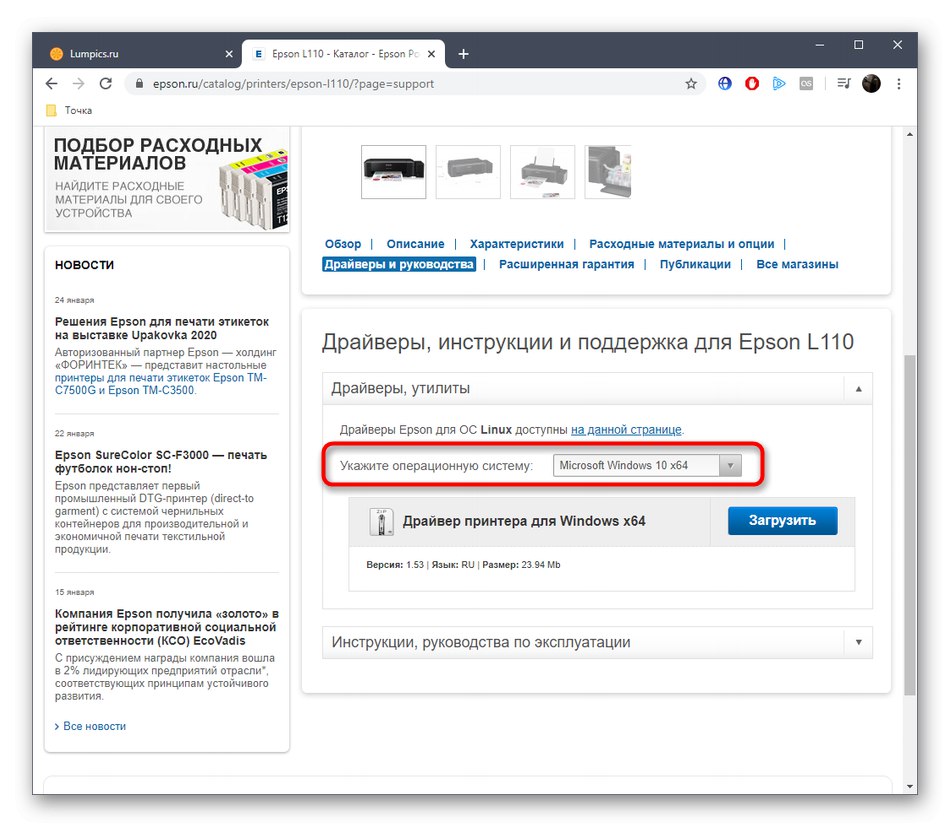
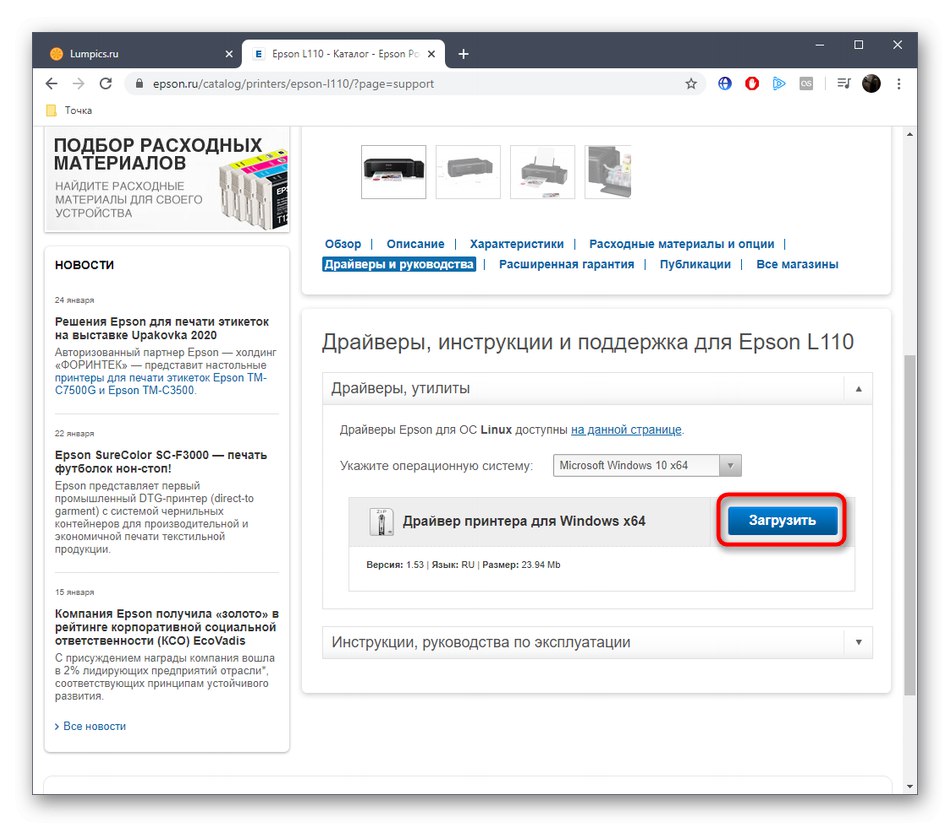
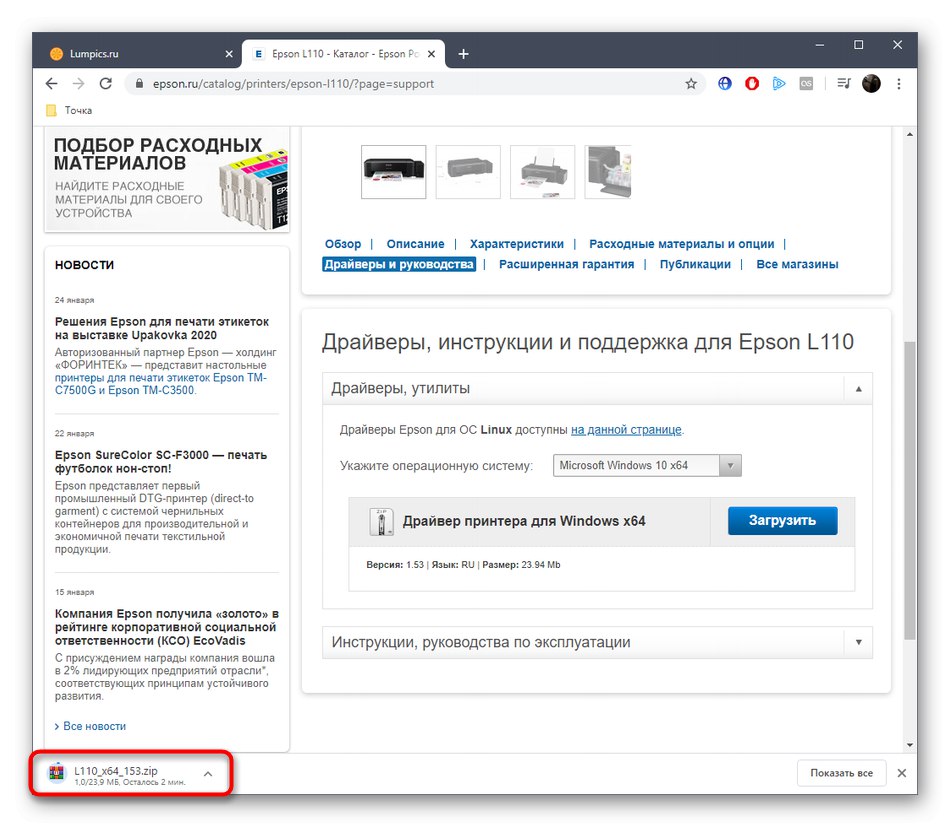
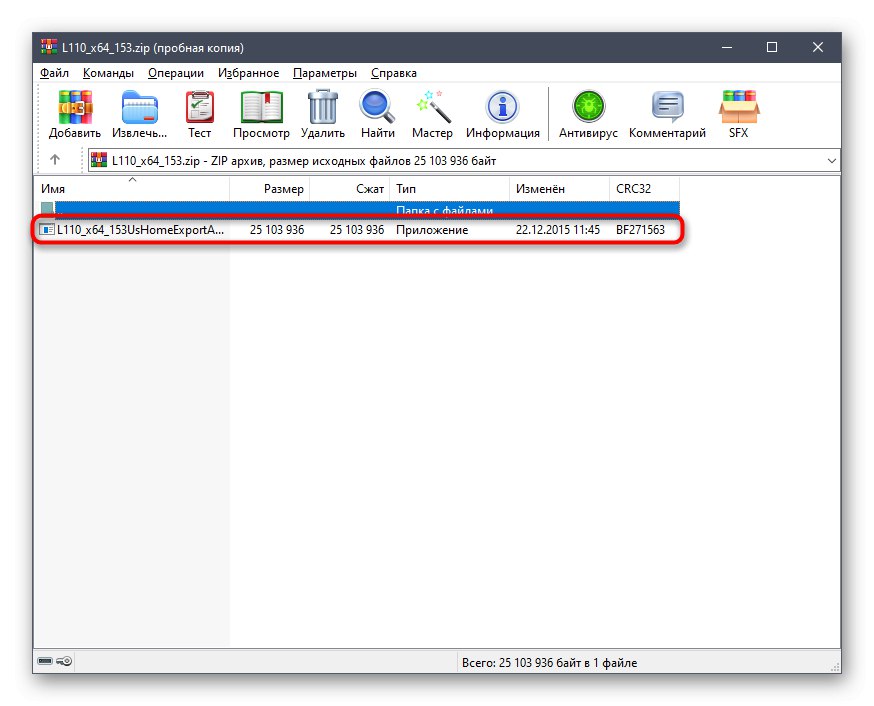
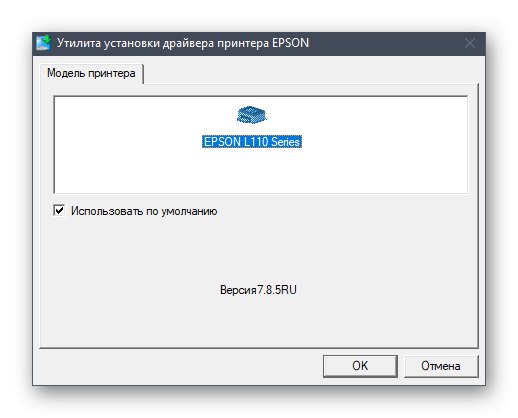
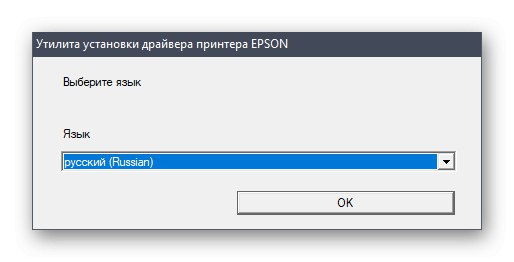
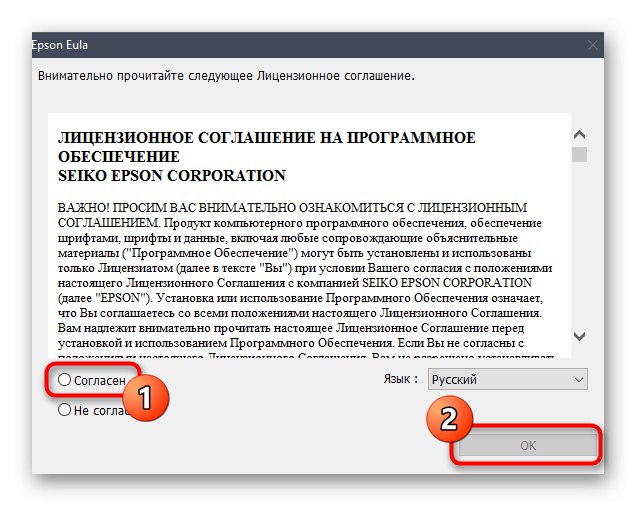
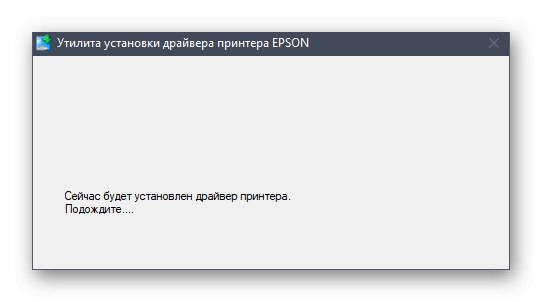
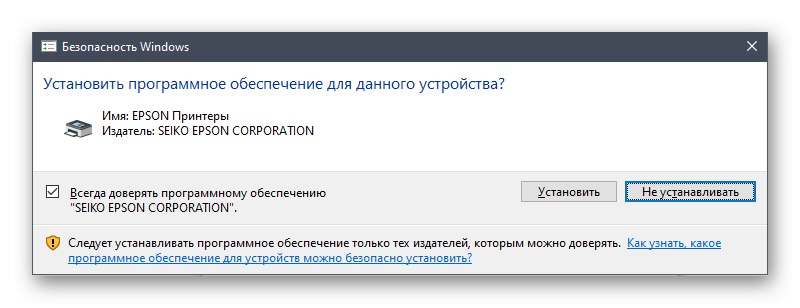
Након успешног довршавања, препоручује се да поново покренете штампач или га поново повежете са рачунаром да би промене ступиле на снагу, а затим можете започети извођење пробних отисака и других задатака.
Метод 2: Власничка корисност
Неким корисницима се претходна упутства чине сложенима или желе да опрема за штампу увек буде ажурна. У таквим ситуацијама најбоље је користити заштићени услужни програм који ће вам у било ком тренутку омогућити да проверите да ли постоје нови управљачки програми и одмах их инсталирате. Међутим, прво је потребно да ову апликацију преузмете и инсталирате, што се догађа овако:
Идите да преузмете Епсон Софтваре Упдатер са званичне веб странице
- Пратите везу да бисте отишли на страницу за преузимање програма Епсон Софтваре Упдатер. Тамо одаберите верзију оперативног система Виндовс и кликните на "Преузимање".
- Сачекајте да се датотека ЕКСЕ преузме и покрените је.
- Потврдите услове уговора о лиценци да бисте наставили даље.
- Сачекајте неколико секунди да се Виндовс Инсталлер припреми за распакивање нових датотека.
- Након саме инсталације, Епсон Софтваре Упдатер треба аутоматски да се покрене. Уверите се да је Епсон Л110 изабран на листи уређаја.
- Након тога обележите маркерима компоненте потребне за преузимање и кликните на "Инсталирај".
- Поновно потврдите уговор о лиценци који се директно односи на возаче.
- Следите упутства на екрану.
- Након преузимања и инсталирања софтвера, можете изаћи из овог прозора кликом на "Заврши".
- Бићете обавештени да је инсталација била успешна.
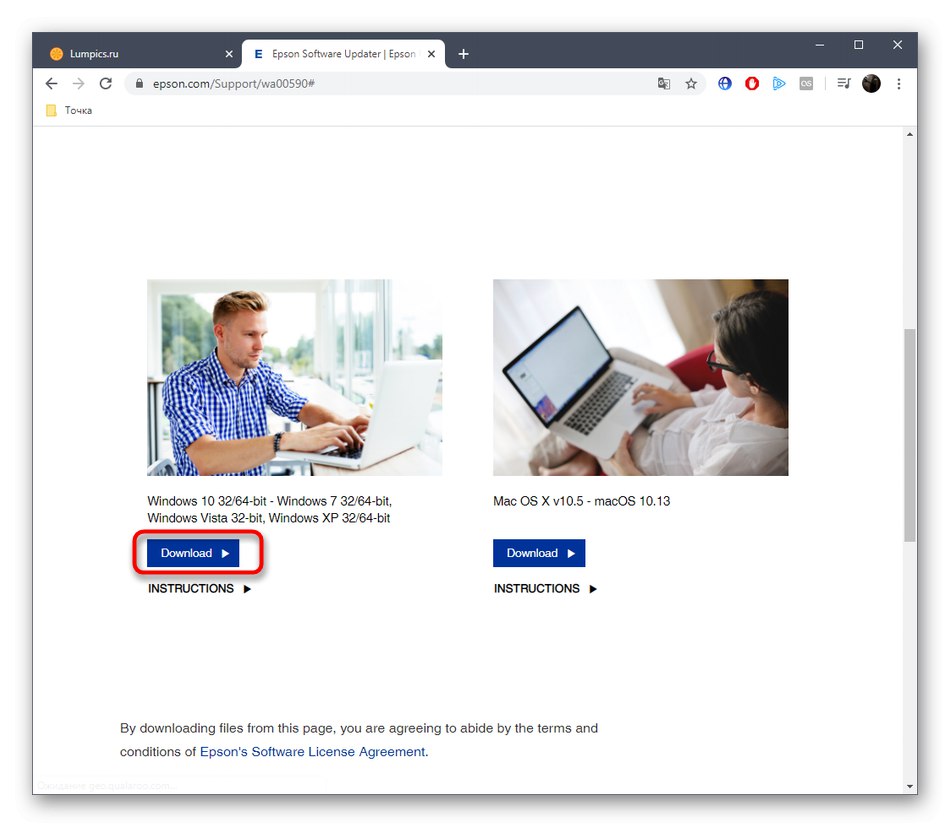
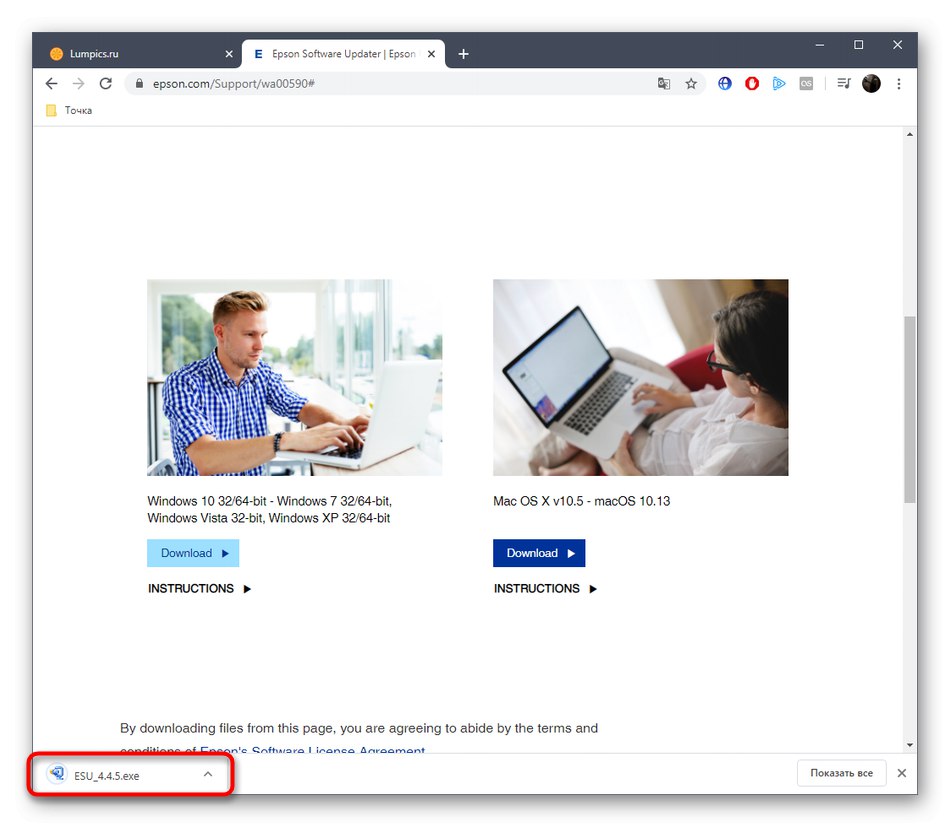
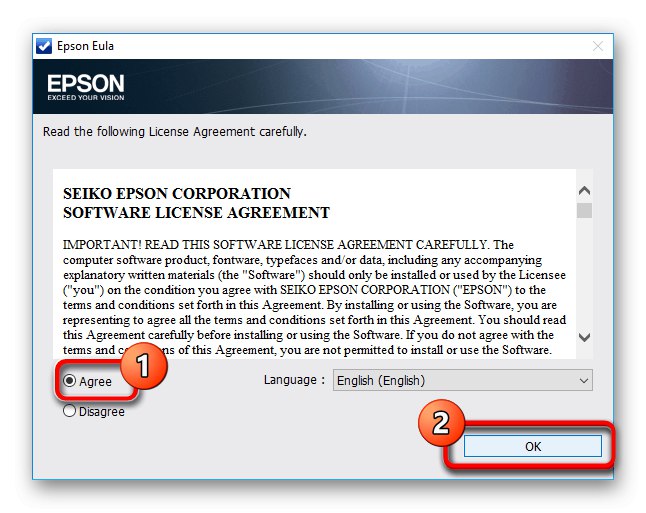
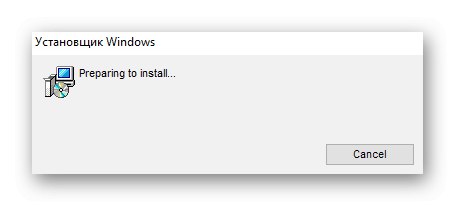
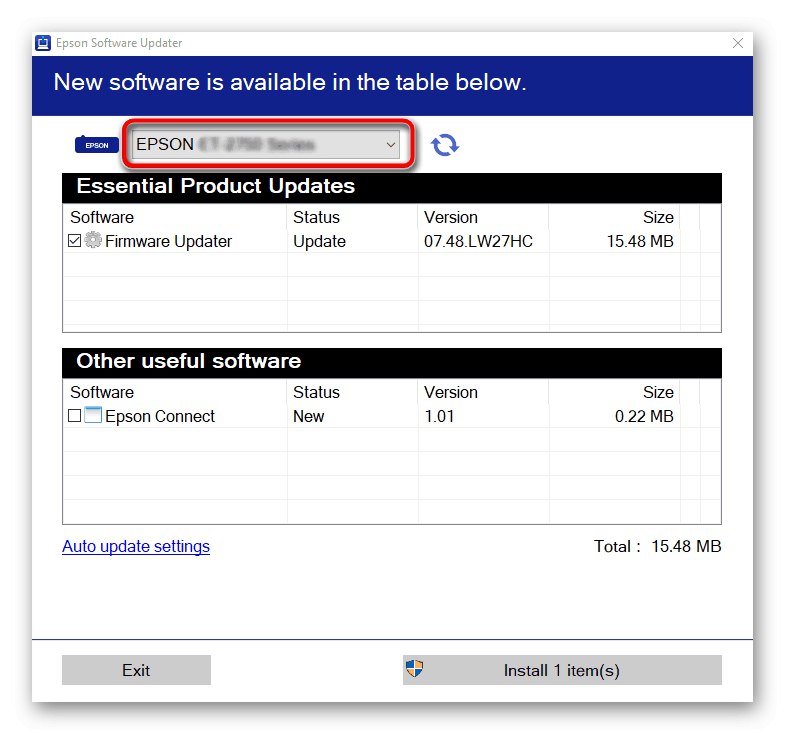
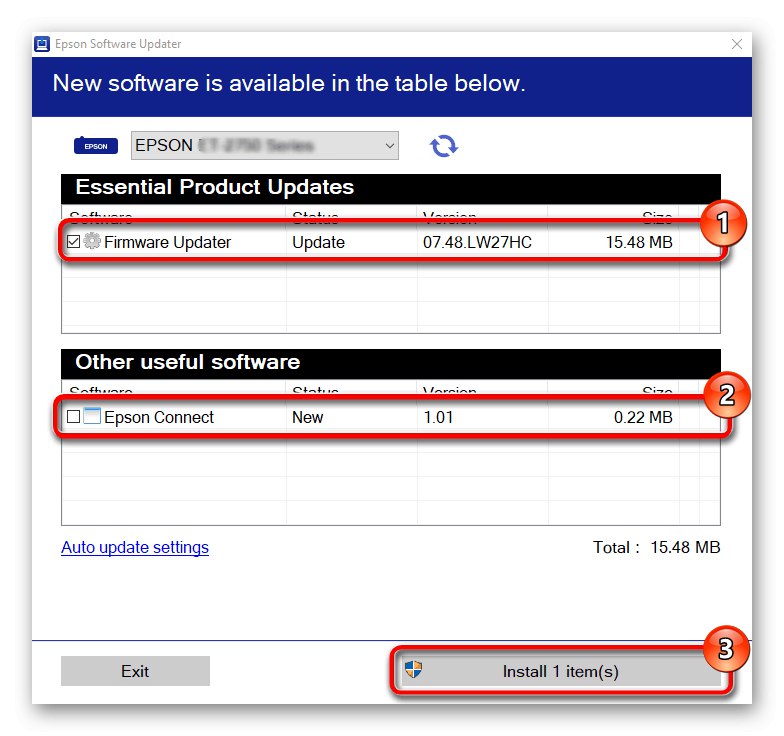
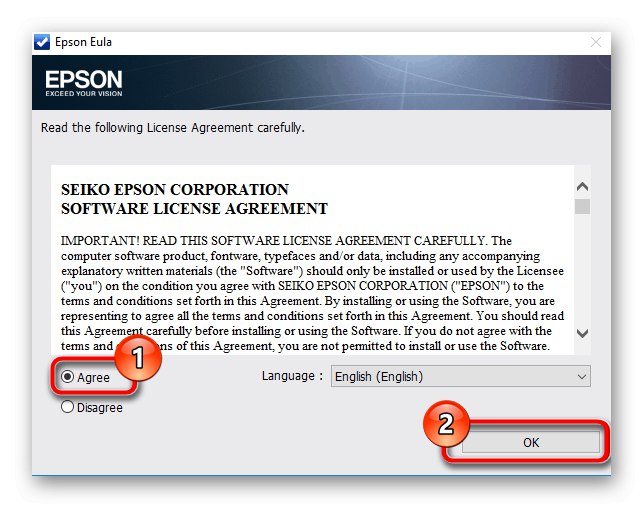
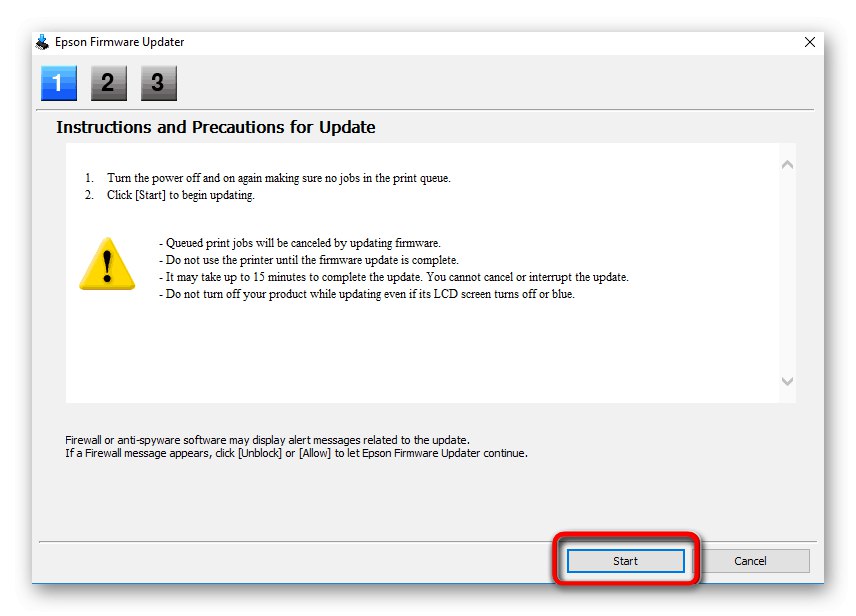
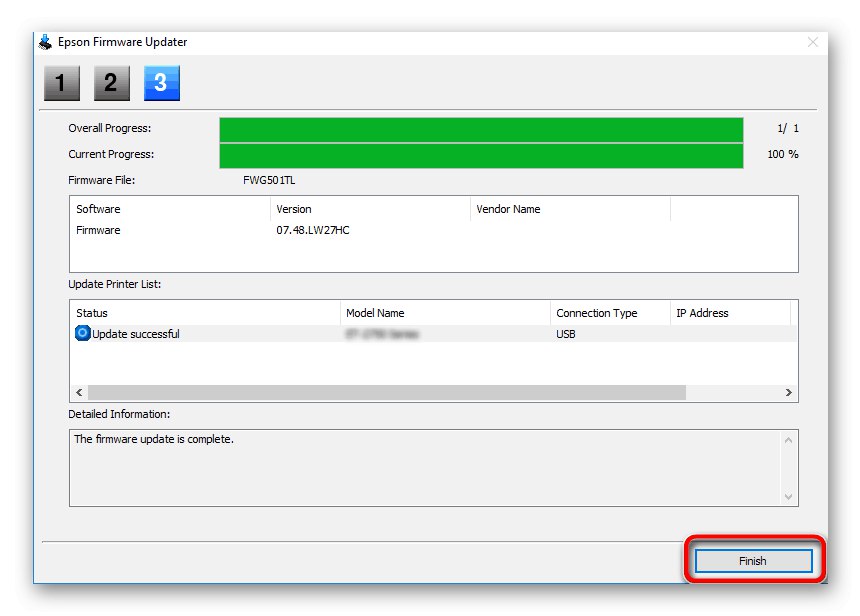
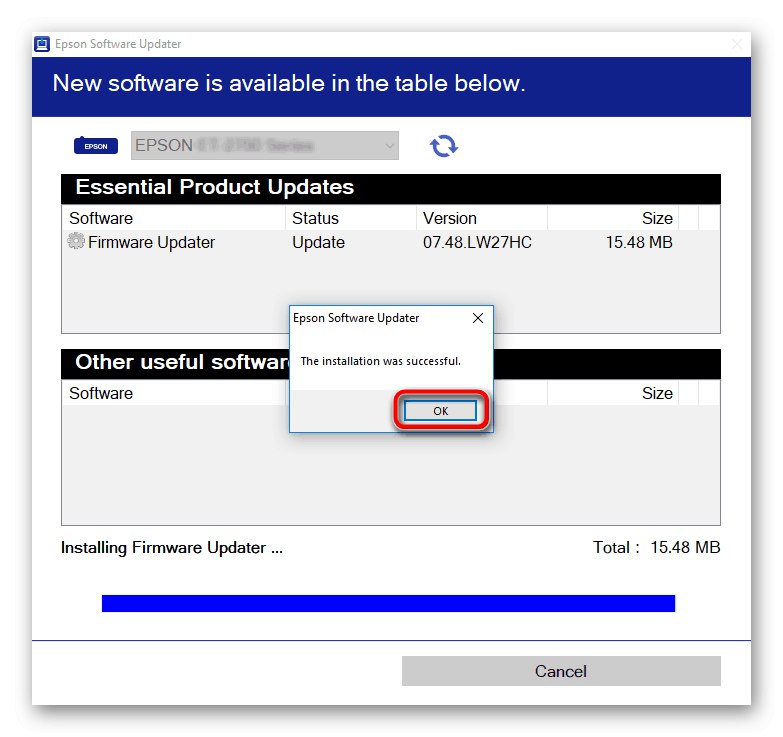
Убудуће можете да покренете овај услужни програм да бисте проверили да ли постоје исправке. Ако се пронађу, инсталација се изводи помоћу потпуно истог алгоритма о којем смо раније разговарали.
Метод 3: Апликације независних произвођача
Сада се многи независни програмери баве производњом различитог помоћног софтвера који аутоматски извршава оне радње које је претходно корисник морао самостално извршити. Листа таквих апликација садржи и алате за проналажење управљачких програма. Готово сви функционишу приближно по истом принципу и такође коректно комуницирају са периферним уређајима, али пре него што започнете скенирање, морате запамтити да их повежете. Инсталирање управљачких програма путем таквог софтвера представљено је, на пример, у другом чланку на нашој веб локацији ДриверПацк Солутион.
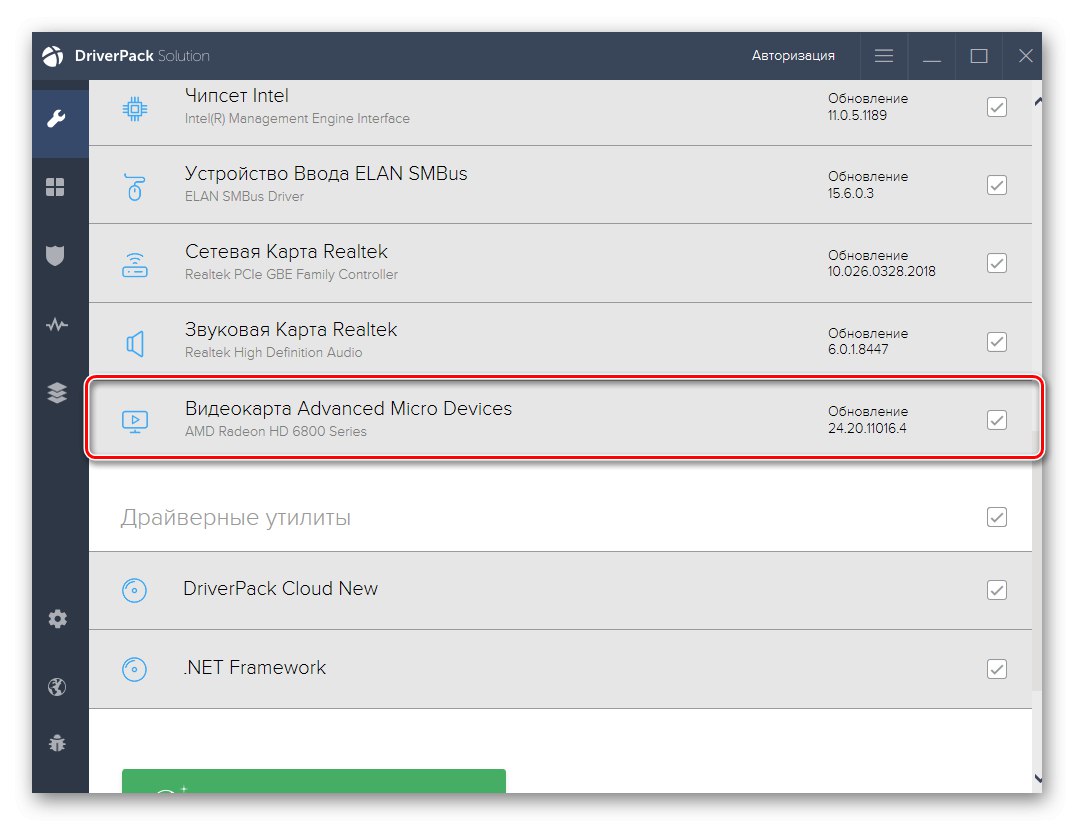
Детаљније: Инсталирање управљачких програма путем ДриверПацк Солутион
Можете да користите горњу апликацију да бисте се носили са задатком или користите засебну рецензију кликом на доњу везу, где има много представника таквог софтвера. У њему дефинитивно можете одабрати најбољу опцију за брзу инсталацију управљачког програма за Епсон Л110.
Детаљније: Најбољи софтвер за инсталирање управљачких програма
Метод 4: Јединствени Епсон ИД Л110
Ова верзија нашег материјала биће посвећена јединственом идентификатору опреме за штампу и посебним локацијама које вам омогућавају да пронађете компатибилне управљачке програме помоћу овог кода. Корисник је само потребан да овај код сазна преко Управљача уређајима, али поједноставићемо ову операцију представљањем одговарајућег ИД-а у наставку.
УСБПРИНТЕПСОНЛ110_СЕРИЕС5Ф53

Сада када је пронађен јединствени идентификатор Епсона Л110, преостало је само пронаћи локацију на којој можете претраживањем пронаћи и преузети одговарајуће управљачке програме. Још један чланак на нашој веб страници помоћи ће вам да детаљније разумете ову тему. Наставите да се упознате с тим кликом на заглавље испод.
Детаљније: Како пронаћи возача према личној карти
5. метод: Стандардни алат за ОС
Корисник има могућност да ради без различитих програма независних произвођача и званичних веб локација, користећи стандардни алат за оперативни систем за инсталирање управљачког програма Епсон Л110. Међутим, у овом случају ће се инсталирати само управљачки програм без икаквог додатног софтвера за графички кориснички интерфејс који би могао добро доћи током штампања или скенирања. Ако вам ова опција одговара, она се примењује на следећи начин:
- Откријте "Почетак" и иди у "Опције".
- Овде вас занима одељак "Уређаји"где пређите на картицу „Штампачи и скенери“.
- Започните претрагу хардвера кликом на Додајте штампач или скенер.
- Након неколико секунди, порука ће се појавити Штампач који желим није наведен... Кликните на њега да бисте наставили са ручном инсталацијом датотека.
- Означи последњи избор маркером и крени даље.
- Користите тренутни порт или направите нови ако желите.
- У почетку тражени уређај неће бити приказан на листи доступних уређаја, па ћете скенирање морати започети кликом на Виндовс Упдате.
- Ова операција ће потрајати неколико минута, а затим у одељку "Произвођач" са листе штампача изаберите Епсон и одговарајући модел.
- Пре инсталирања управљачких програма, подесите произвољно име које ће се приказивати у ОС-у.
- Сачекајте да се инсталација заврши. Овај поступак обично не траје дуже од једног минута.
- Можете подесити дељење за Епсон Л110 или по потреби отићи на пробно штампање.
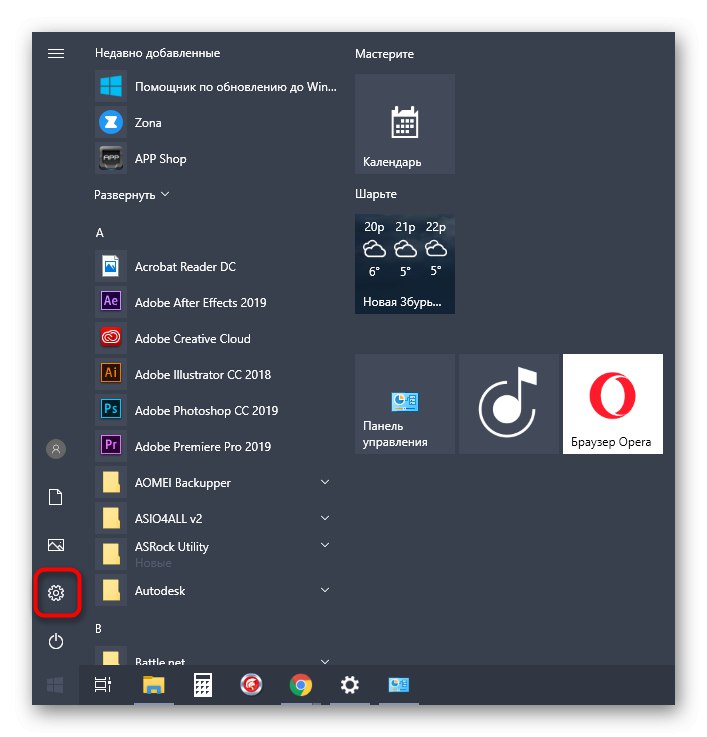
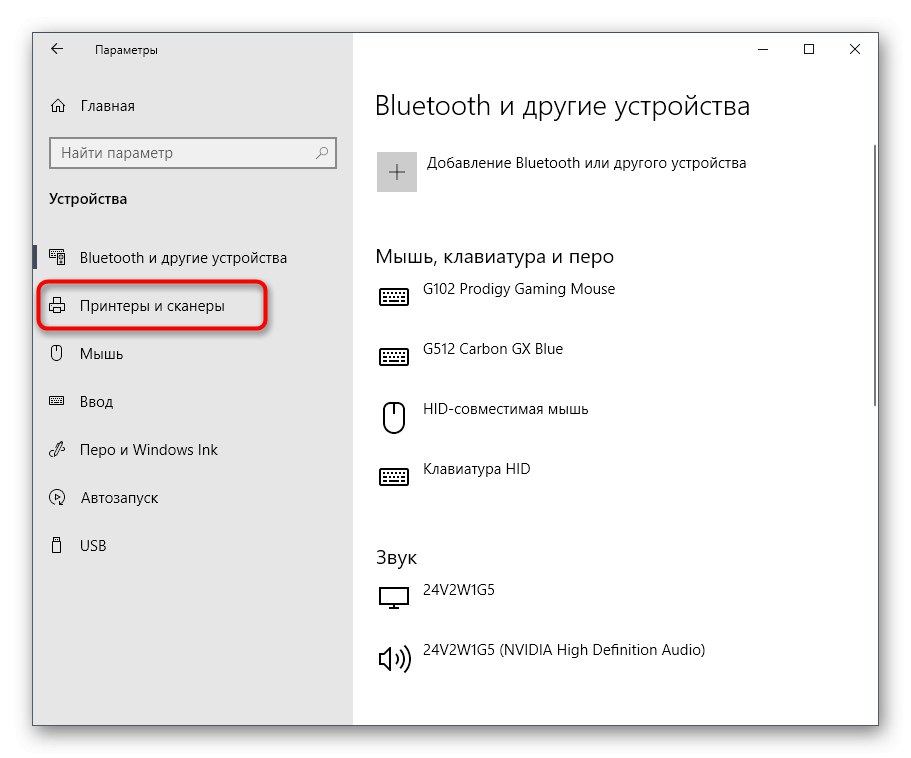
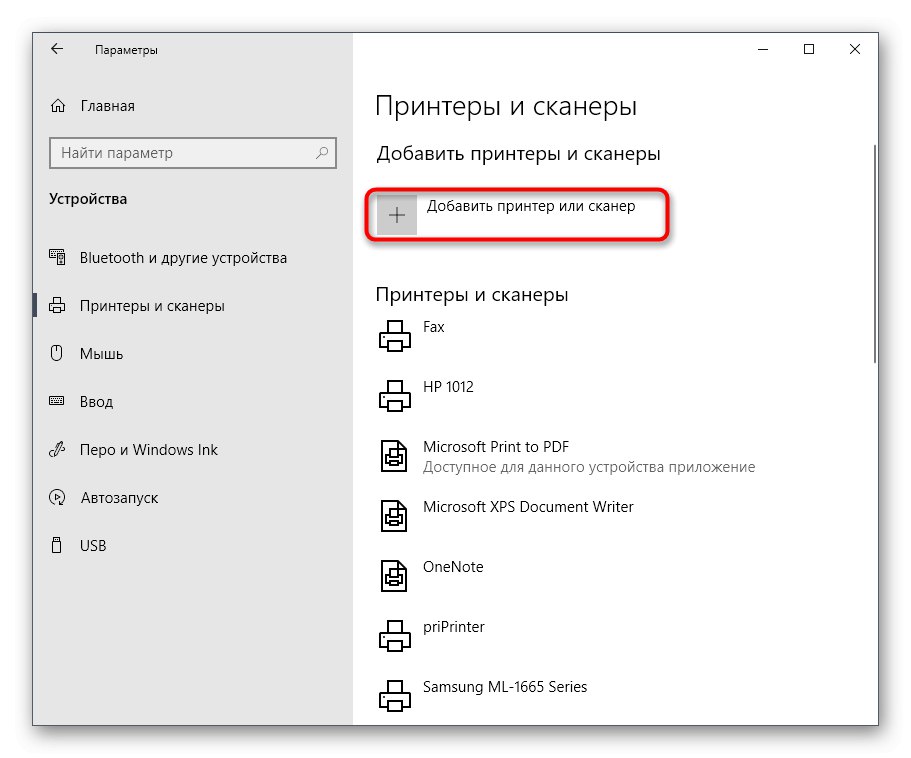
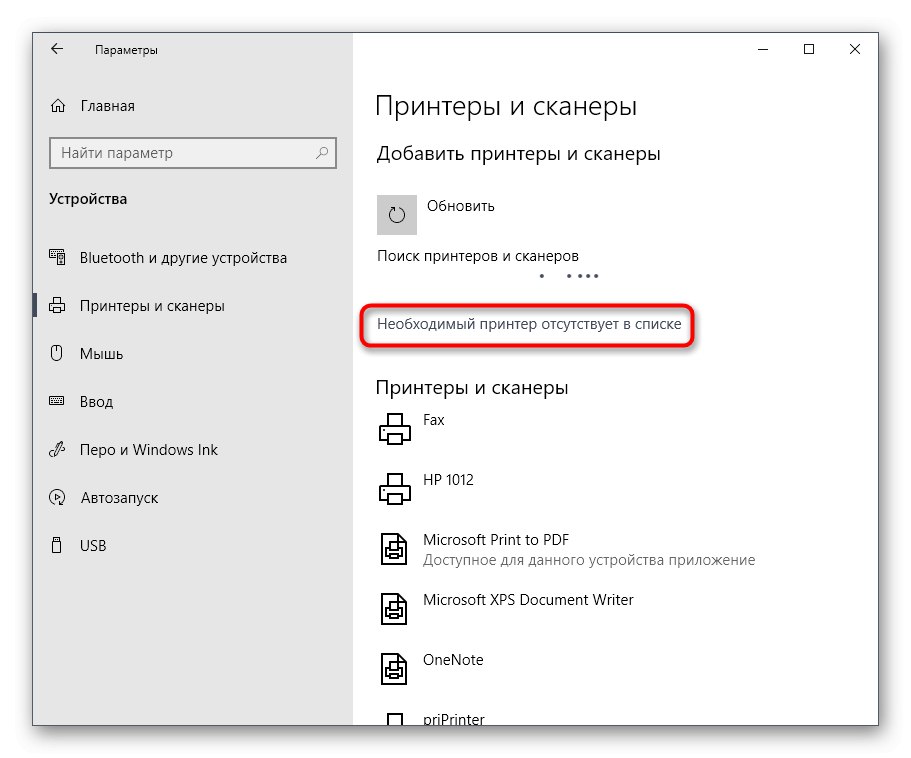
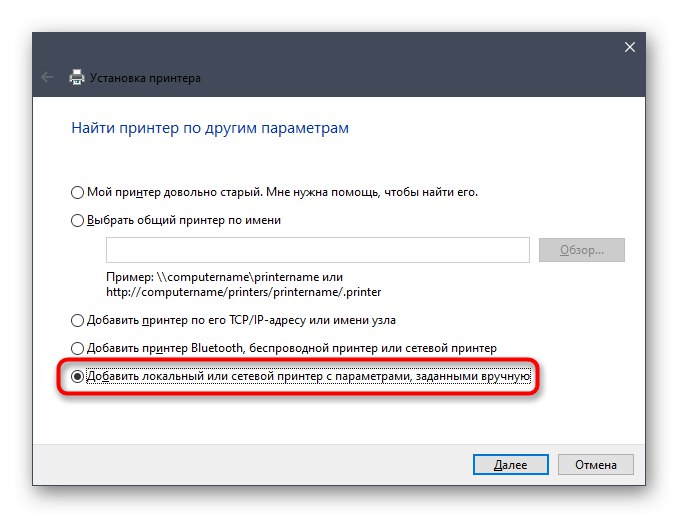
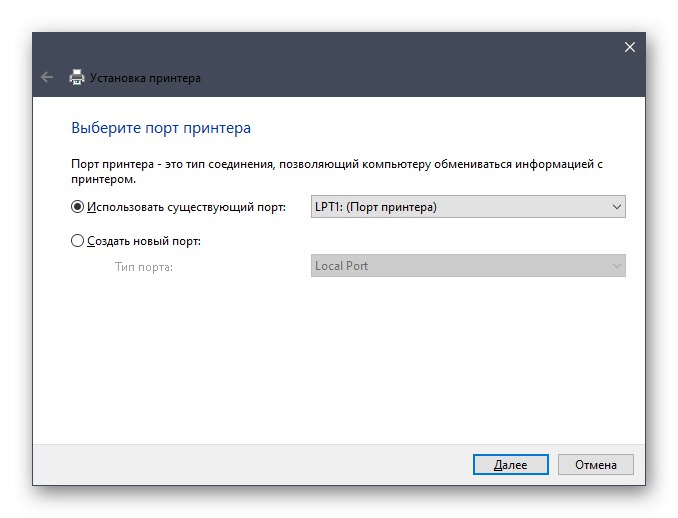


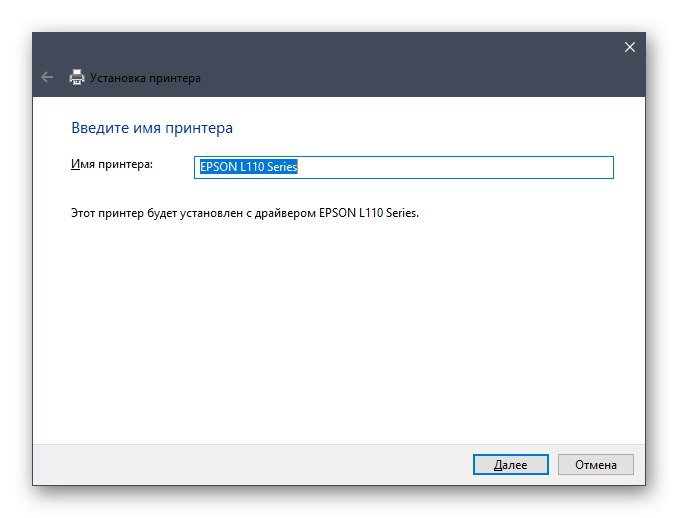
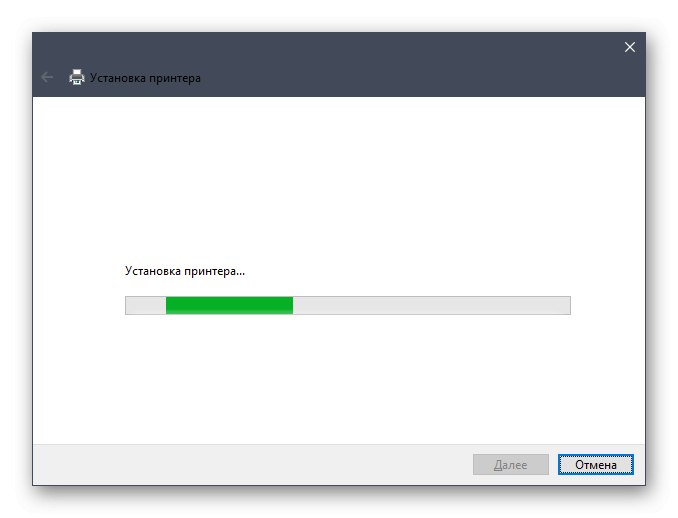
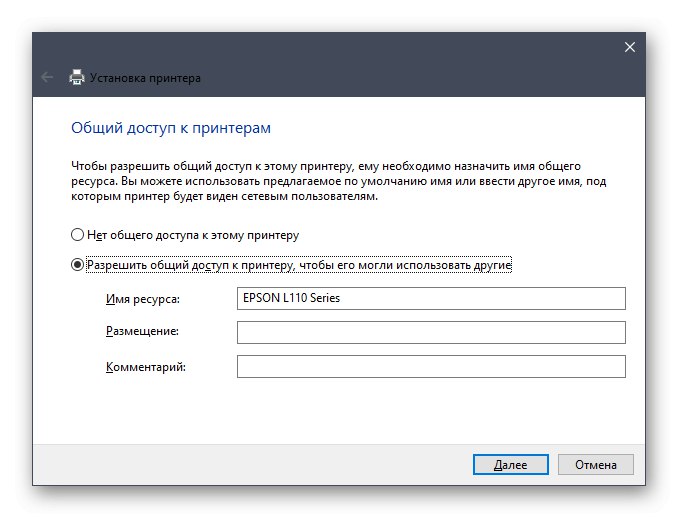
У данашњем чланку сазнали сте о пет доступних метода за инсталирање управљачких програма за штампач Епсон Л110. Користите упутства да бисте овај задатак учинили лаким и потпуним без неочекиваних потешкоћа.